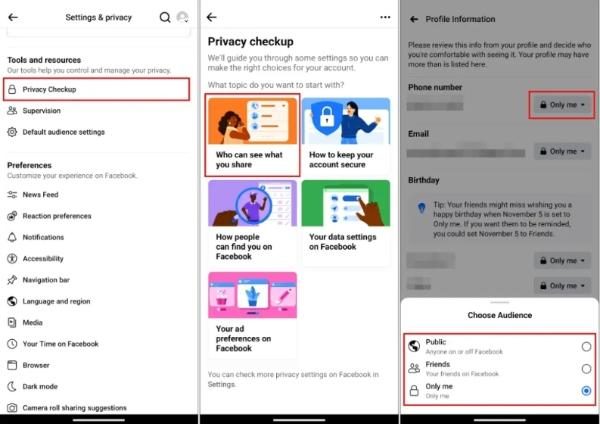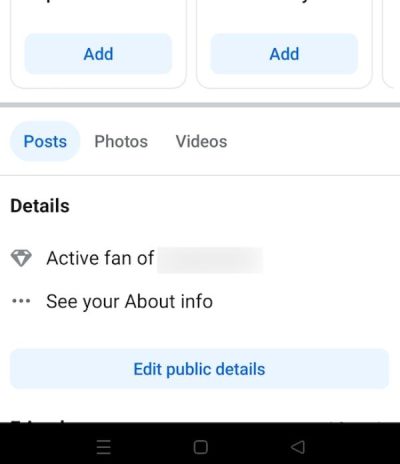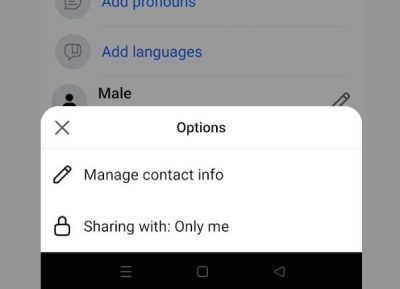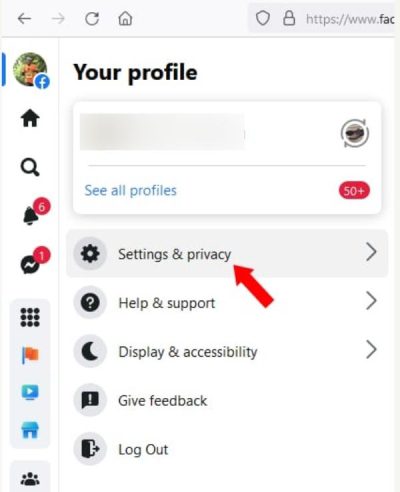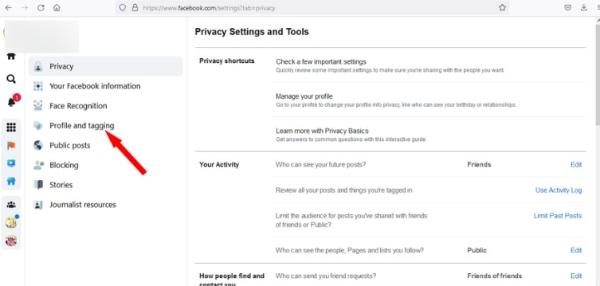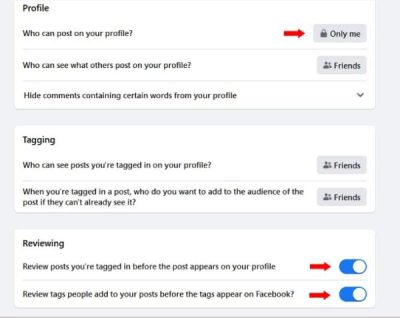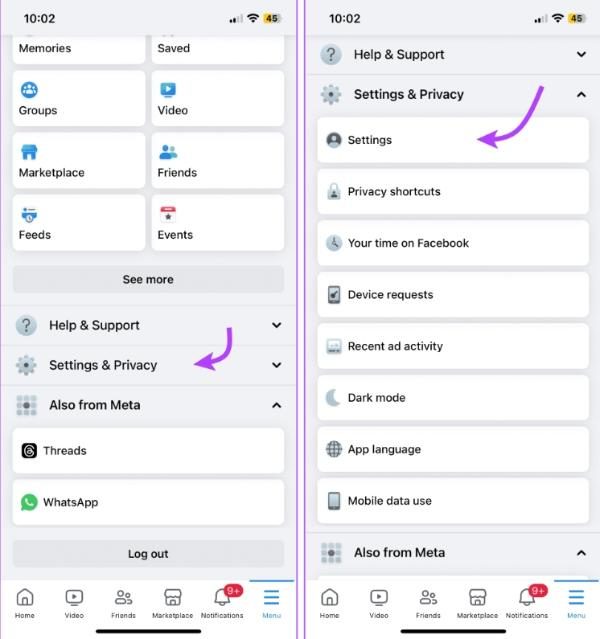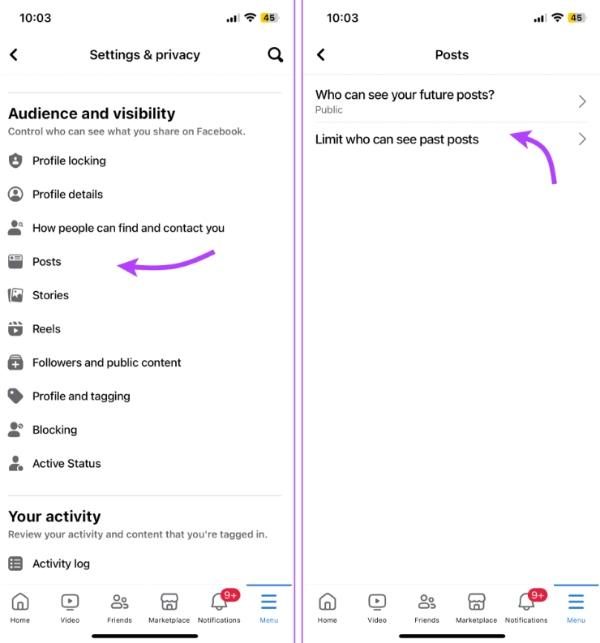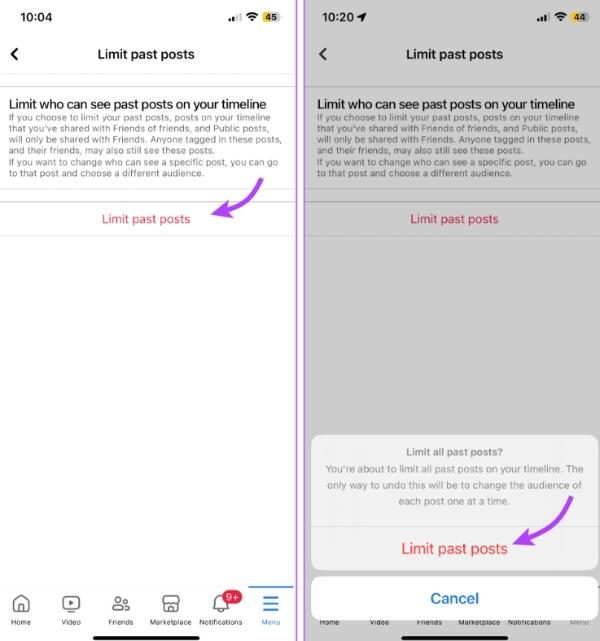Cách đặt Facebook ở chế độ riêng tư là một kỹ năng bạn nên có để bảo vệ quyền riêng tư trực tuyến của mình. Facebook thường tiết lộ quá nhiều thông tin, điều này có thể khiến bạn trở thành mục tiêu của kẻ lừa đảo và tin tặc. Đó là lý do tại sao bạn cần có phương pháp phù hợp để đảm bảo bảo mật danh tính và không tiết lộ quá nhiều thông tin trên Facebook.
Trong bài viết này, chúng tôi sẽ phân tích lý do tại sao bạn nên đặt Facebook ở chế độ riêng tư và hướng dẫn từng bước để sử dụng. Chúng tôi cũng sẽ xem xét các lựa chọn về cách bạn có thể bảo vệ tài khoản Facebook của trẻ em.
Tại sao bạn nên chuyển Facebook của mình sang chế độ riêng tư?
Facebook Facebook là một nền tảng mạng xã hội mạnh mẽ, nhưng nó cũng tiết lộ rất nhiều dữ liệu cá nhân. Nhiều người dùng thậm chí không biết người lạ có thể nhìn thấy bao nhiêu thông tin về họ. Việc đặt chế độ riêng tư trên Facebook cho phép bạn kiểm soát chặt chẽ hơn những gì người khác có thể nhìn thấy về bạn trực tuyến . Việc này có thể bảo vệ danh tính của bạn và ngăn chặn các liên hệ không mong muốn. Dưới đây là một số lý do tại sao bạn cần đặt Facebook ở chế độ riêng tư:
Bảo vệ thông tin cá nhân khỏi người lạ
Trang Facebook của bạn cung cấp thông tin cá nhân như ngày sinh, quê quán và quan hệ gia đình. Có nhiều cách khác nhau để người lạ sử dụng những thông tin này. Thông tin được công khai có thể được sử dụng để suy luận các biện pháp bảo mật hoặc thậm chí giả mạo danh tính của bạn trên Internet.
Việc hạn chế tài khoản Facebook cho phép bạn chọn người có thể xem bài đăng và cập nhật. Nó cũng khuyến khích chỉ những người bạn đáng tin cậy mới có thể xem thông tin được cung cấp. Đây là lá chắn bảo vệ chống lại việc tiếp xúc không cần thiết và tăng cường bảo mật liên quan đến internet của bạn.
Tránh lừa đảo trực tuyến , lừa đảo và tin nhắn không mong muốn
Tin tặc cũng sử dụng hồ sơ mạng xã hội để tìm kiếm nạn nhân và gửi các liên kết độc hại. Việc công khai hồ sơ làm tăng nguy cơ nhận thư rác hoặc lừa đảo. Lừa đảo trực tuyến có thể được sử dụng để lừa bạn cung cấp mật khẩu hoặc chi tiết ngân hàng.
Bằng cách duy trì tài khoản Facebook của bạn trong chế cài đặt riêng tư, bạn sẽ ngăn chặn các tài khoản đáng ngờ truy cập vào bạn. Chế cài đặt riêng tư cũng hạn chế lưu lượng tin nhắn không mong muốn từ người lạ. Điều này tạo nên một môi trường trực tuyến an toàn, không có thư rác hoặc lừa đảo liên tục.
Bảo vệ trẻ em khỏi người lạ và nội dung không phù hợp
Trẻ em trên các trang mạng xã hội như Facebook có nguy cơ đặc biệt cao. Những người lạ có ý đồ xấu cũng có thể truy cập thông qua trang cá nhân công khai của trẻ. Thông tin không liên quan hoặc nguy hiểm có thể được gửi đến trẻ mà không bị cản trở.
Tùy chọn đóng tài khoản giúp kiểm soát và điều chỉnh các tương tác, đồng thời giảm thiểu việc tiếp xúc với các tài liệu không phù hợp trên internet.
Kiểm soát cách bạn xuất hiện trong kết quả tìm kiếm
Hồ sơ công khai trên Facebook có thể xuất hiện trong kết quả tìm kiếm của Google. Điều này giúp bạn dễ dàng truy cập thông chi tiết bạn gửi cho người lạ. Việc riêng tư hóa tài khoản sẽ hạn chế lượng thông tin có sẵn trên các tìm kiếm.
Điều đó có nghĩa là người lạ sẽ gặp khó khăn khi tìm thấy hồ sơ của bạn. Điều này giúp giảm thiểu sự tiếp xúc và tăng cường khả năng kiểm soát thông tin cá nhân trực tuyến . Hồ sơ được cá nhân hóa sẽ giúp bạn hạn chế sự hiện diện trực tuyến . Nó giữ thông tin của bạn cho những người đáng tin cậy. vòng tròn chỉ một.
Làm thế nào để đặt Facebook của bạn ở chế độ riêng tư?
Bước đầu tiên là hiểu rõ các rủi ro về quyền riêng tư. Bây giờ, chúng ta sẽ thảo luận về cách bảo mật tài khoản của bạn. Facebook có rất nhiều cài đặt quyền riêng tư giúp kiểm soát khả năng hiển thị. Việc quản lý các tùy chọn này cho phép bạn xác định ai có thể xem thông tin của bạn và những gì bạn chia sẻ. Bạn có thể duy trì hồ sơ của mình an toàn và bảo mật bằng các biện pháp phù hợp.
Thay đổi cài đặt quyền riêng tư của bạn
Facebook giúp bạn dễ dàng kiểm soát việc chia sẻ thông tin với ai. Việc thay đổi cài đặt quyền riêng tư cho phép bạn kiểm soát hồ sơ của mình tốt hơn. Công cụ Kiểm tra Quyền riêng tư tích hợp sẽ trợ giúp đảm bảo không bỏ sót bất kỳ thông tin quan trọng nào.
- Bước 1. Mở Facebook và chọn “ Cài Đặt và Quyền riêng tư”, sau đó chọn “Kiểm tra quyền riêng tư” để thực hiện thiết lập.
- Bước 2. Trong tùy chọn quyền riêng tư, hãy đặt bài đăng trong tương lai của bạn là "Chỉ bạn bè" để kiểm soát nội dung chặt chẽ hơn.
- Bước 3. Chọn Bạn của Bạn bè để giới hạn những người có thể gửi lời mời kết bạn cho bạn.
- Bước 4. Xem qua thông tin hồ sơ của bạn và ẩn dữ liệu nhạy cảm để bảo vệ chúng khỏi người lạ.
Ẩn thông tin cá nhân
Quyền riêng tư không còn là tùy chọn nữa; nó là điều bắt buộc. Bạn có thể sử dụng Facebook để ẩn danh bạ cũng như thông tin cá nhân một cách có chọn lọc. Hạn chế về số điện thoại, email, ngày sinh và vị trí giúp bạn bảo mật quyền riêng tư hơn.
- Bước 1. Để chỉnh sửa hồ sơ Facebook của bạn, hãy vào hồ sơ Facebook, sau đó nhấp vào tùy chọn “Giới thiệu”, rồi chọn “Thông tin liên hệ và cơ bản”.
- Bước 2. Di chuột qua số điện thoại hoặc email của bạn và chọn “Chỉnh sửa” rồi chọn “Chỉ mình tôi” bằng cách sử dụng bộ chọn chế độ hiển thị.
- Bước 3. Nhấp vào biểu tượng bút chì hoặc biểu tượng đối tượng bên cạnh ngày sinh hoặc năm sinh của bạn và thay đổi chế độ hiển thị thành "Chỉ mình tôi".
- Bước 4. Vào Cài Đặt & Quyền riêng tư > “Đối tượng và Khả năng hiển thị” > “Hồ sơ Chi Tiết ” và chọn vị trí hoặc thông tin công việc thành “Chỉ tôi hoặc Bạn bè”.
Quản lý gắn thẻ và khả năng hiển thị dòng thời gian
Facebook cung cấp cho bạn những phương tiện hiệu quả để quản lý nội dung hiển thị trên dòng thời gian của bạn và ai được phép gắn thẻ bạn. Việc kiểm soát cài đặt phù hợp sẽ giúp bạn kiểm soát hoàn toàn nội dung được gắn thẻ, ngăn chặn thư rác và các bài đăng không mong muốn.
- Bước 1. Vào mục “ Cài Đặt và quyền riêng tư” rồi di chuyển cho đến khi bạn thấy “Hồ sơ và gắn thẻ”.
- Bước 2. Đảm bảo bạn bật tùy chọn "Xem lại bài đăng bạn được gắn thẻ trước khi bài đăng đó xuất hiện trên trang cá nhân của bạn".
- Bước 3. Ngoài ra, hãy bật “Xem lại các thẻ mà mọi người thêm vào bài đăng của bạn trước khi các thẻ đó xuất hiện trên Facebook”.
- Bước 4. Thực hiện các thay đổi như ai có thể đăng lên dòng thời gian của bạn ở chế độ "Chỉ mình tôi".
- Bước 5. Điều chỉnh “Ai có thể xem những gì người khác đăng trên dòng thời gian của bạn?” thành “Bạn bè” hoặc “Chỉ mình tôi”.
Giới hạn bài viết cũ
Bài đăng công khai trên Facebook cũng có thể hiển thị với người lạ. Tính năng giới hạn bài đăng sẽ khiến chúng biến mất ngay lập tức. Kích hoạt trợ giúp tránh chỉnh sửa từng bài đăng đánh giá để bảo vệ lịch sử.
- Bước 1. Vào menu Facebook của bạn, mở “ Cài Đặt & Quyền riêng tư” → “ Cài Đặt ”→ “ Quyền riêng tư.”
- Bước 2. Cuộn đến “Hoạt động của bạn” và tìm Giới hạn đối tượng cho các bài đăng bạn đã chia sẻ với Bạn bè hoặc “Bạn bè hoặc Công khai”.
- Bước 3. Để đặt bài đăng cũ của bạn thành “Chỉ bạn bè”, hãy nhấp vào “Giới hạn bài đăng trước đây”.
- Bước 4. Xác nhận bằng cách chạm vào “Giới hạn bài đăng trước đây” một lần nữa khi bạn được nhắc.
Điều chỉnh quyền của ứng dụng và trang web
Facebook là nơi rất nhiều người dùng kết nối với các ứng dụng hoặc trang web mà không nhận thấy những nguy hiểm. Những kết nối như vậy thường đi kèm với việc chia sẻ thông tin cá nhân. Việc phân tích quyền truy cập cho phép bạn kiểm soát tốt hơn.
1. Trên Facebook, đi tới “ Cài Đặt & Quyền riêng tư” rồi đến “ Cài Đặt ” và cuối cùng là “Ứng dụng và trang web”.
2. Xem lại danh sách các ứng dụng hoặc trang web đang hoạt động được kết nối với Facebook của bạn.
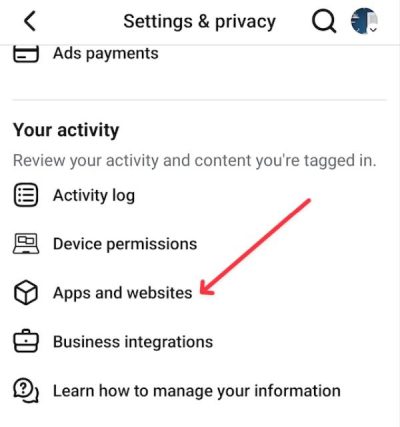
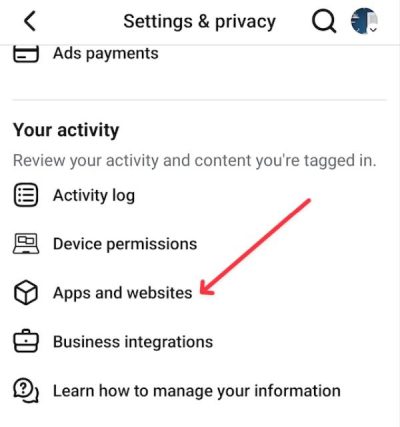
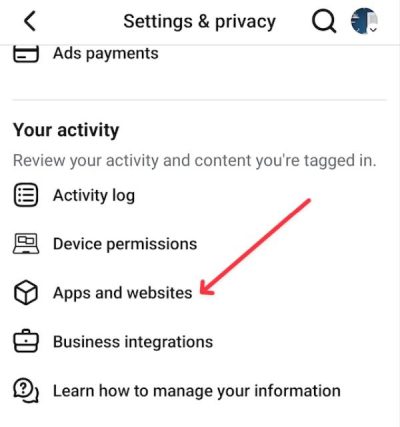
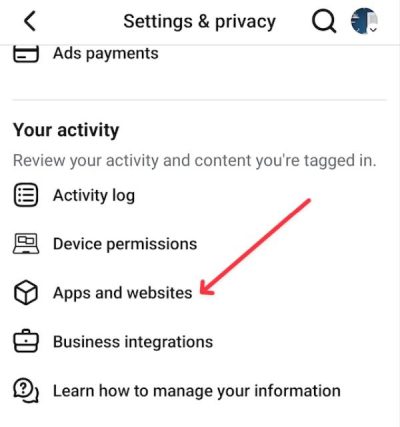
3. Để xem thông tin nào ứng dụng có thể sử dụng, hãy nhấp vào “Xem và Chỉnh sửa”.
4. Nhấp vào “Xóa” để mất quyền truy cập vào ứng dụng mà bạn không còn tin tưởng hoặc sử dụng nữa.
Cài đặt bộ lọc nội dung để đảm bảo trải nghiệm Facebook của con bạn được an toàn.
Cách đặt Facebook ở chế độ riêng tư trên thiết bị di động (iPhone hoặc Android)
Nhiều người truy cập Facebook trên điện thoại, dù là iPhone hay Android. cài đặt quyền riêng tư trên di động cũng quan trọng không kém trên máy tính. Dưới đây là một số bước bạn có thể làm theo để đặt Facebook ở chế độ riêng tư trên di động.
- Bước 1. Nhấp vào menu ba dòng trên ứng dụng Facebook.
- Bước 2. Cuộn xuống và nhấn vào Cài Đặt & Quyền riêng tư, sau đó nhấn vào Cài Đặt .
- Bước 3. Nhấn vào “Kiểm tra quyền riêng tư” để xem lại và thực hiện thay đổi cho quyền riêng tư của tài khoản.
- Bước 4. Đặt chế độ "Chỉ dành cho bạn bè" cho các bài đăng trong tương lai.
- Bước 5. Trong mục Quyền riêng tư Cài Đặt , hãy giới hạn những người có thể gửi lời mời kết bạn cho bạn.
- Bước 6. Thay đổi chế độ hiển thị thông tin hồ sơ như số điện thoại, email hoặc ngày sinh.
- Bước 7. Bật “Xác thực hai yếu tố” trên “Bảo mật Cài Đặt .”
Làm thế nào để giữ an toàn cho tài khoản Facebook của trẻ em?
Những nguy hiểm khi sử dụng Facebook là trẻ em có nguy cơ bị bắt nạt trên mạng, tiếp xúc với người lạ cũng như nội dung có hại. Sức khỏe hành vi Bright Path Nghiên cứu chỉ ra rằng 26,5% thanh thiếu niên cho biết đã từng là nạn nhân của bắt nạt trực tuyến trong một tháng. Cha mẹ có thể ứng phó bằng cách thắt chặt kiểm soát quyền riêng tư, hạn chế truy cập hồ sơ và quan sát các tương tác để giữ an toàn cho trẻ.
1. Thiết lập quyền riêng tư cùng với con bạn
Hãy ngồi cùng con và cùng nhau thay đổi cài đặt quyền riêng tư. Điều này trợ giúp trẻ học các thói quen an toàn từ sớm. Hướng dẫn trẻ cách thay đổi cài đặt trên bài đăng ở chế độ Chỉ bạn bè, xem lại thẻ trước khi được chấp thuận và giới hạn yêu cầu kết bạn. Làm việc nhóm trợ giúp xây dựng lòng tin, và con bạn sẽ hiểu tại sao cài đặt đó lại quan trọng.
2. Sử dụng công cụ giám sát để quản lý facebook của trẻ em
Với lượng thông tin mà Facebook cho phép người lạ dễ dàng truy cập, điều này có thể dẫn đến các vấn đề như tấn công mạng. Đó là lý do tại sao việc kiểm soát lượng thông tin được chia sẻ trên Facebook và đối tượng mà họ tương tác là rất cần thiết. Để quản lý tình trạng này hiệu quả, cha mẹ cần một công cụ kiểm soát dành cho phụ huynh đáng tin cậy, có thể theo dõi và quản lý các hoạt động xã hội của trẻ.




Một ứng dụng như FlashGet Kid cung cấp cho bạn một giải pháp đáng tin cậy để đảm bảo trẻ em được an toàn trực tuyến . Ứng dụng này có phản chiếu màn hình Chức năng này trợ giúp bạn xem thông qua thiết bị của con mình. trợ giúp đó, bạn biết con đang nói chuyện với ai và loại thông tin nào con đang chia sẻ với người lạ. Tính năng phản chiếu màn hình giúp bạn dễ dàng xác định các lỗi tiềm ẩn trên ứng dụng mạng xã hội và thực hiện thay đổi.
3. Khuyến khích các cuộc trò chuyện cởi mở về rủi ro trực tuyến
cài đặt và ứng dụng bảo mật rất tốt, nhưng một cuộc thảo luận cởi mở cũng quan trọng không kém. Hãy đảm bảo bạn nói chuyện với con về bắt nạt trực tuyến, chia sẻ quá mức và giao tiếp với người lạ. Dạy con báo cáo những điều con cảm thấy không thoải mái. Đối thoại chung trợ giúp trẻ nhận thức rõ hơn và tự tin hơn khi chấp nhận rủi ro trực tuyến .
Mẹo bổ sung để bảo mật tối đa trên Facebook
Sau khi đã thiết lập các tùy chọn bảo mật chính, bạn nên thận trọng khi sử dụng các biện pháp an toàn định kỳ. Các biện pháp này giúp giảm thiểu nguy cơ bị tấn công và gian lận, đồng thời ngăn chặn việc đánh cắp dữ liệu của bạn:
Kiểm tra quyền riêng tư thường xuyên
Hãy hình thành thói quen kiểm tra cài đặt quyền riêng tư trên Facebook định kỳ, chẳng hạn như 6 tháng một lần. trợ giúp bạn nắm bắt những thay đổi không mong muốn hoặc các tùy chọn bị bỏ sót. Các nền tảng thường sửa đổi các khía cạnh từ xa; do đó, việc kiểm tra lại sẽ giúp quyền riêng tư của bạn luôn được cập nhật. Việc kiểm tra định kỳ giúp bạn kiểm soát những gì người khác nhìn thấy bài đăng và thông tin của mình.
Tránh nhấp vào các liên kết đáng ngờ
Không nhấp vào bất kỳ liên kết, tin nhắn, bài đăng hoặc bình luận lạ nào, ngay cả khi được gửi từ bạn bè. Tin tặc thường ngụy trang các liên kết lừa đảo dưới dạng thông tin đáng tin cậy. Chúng có thể tiết lộ thông tin tài khoản của bạn hoặc phát tán phần mềm độc hại chỉ bằng cách nhấp vào chúng. Việc liên kết cần được thực hiện thận trọng, vì đây là một trong những cách chắc chắn nhất để bảo vệ quyền riêng tư của bạn.
Bật xác thực hai yếu tố
Xác minh hai yếu tố là một rào cản bổ sung cho mật khẩu của bạn. Khi bật tính năng này, Facebook sẽ yêu cầu người dùng nhập mã một lần khi đăng nhập. Mã này thường được gửi qua điện thoại hoặc ứng dụng xác thực của bạn. Trong trường hợp ai đó đánh cắp mật khẩu của bạn, họ sẽ không thể đăng nhập nếu không được phép.
Đăng xuất khỏi các thiết bị dùng chung
Khi sử dụng Facebook trên máy tính hoặc điện thoại tại nơi làm việc, hãy luôn đăng xuất. Việc để tài khoản được đăng nhập là một nguồn nguy hiểm, vì nó chia sẻ thông tin mật. Bất kỳ ai cũng có thể truy cập vào tin nhắn, ảnh hoặc chi tiết cá nhân của bạn. Đăng xuất cũng trợ giúp bạn bảo vệ tài khoản khỏi bị bên thứ ba trái phép truy cập hoặc bị lộ thông tin do vô tình.
Phần kết luận
Việc cá nhân hóa tài khoản Facebook của bạn và đảm bảo dữ liệu cá nhân không bị chia sẻ một cách tùy tiện là rất quan trọng. Việc cá nhân hóa có thể đạt được bằng cách điều chỉnh cài đặt quyền riêng tư và ẩn thông tin nhạy cảm về bản thân. Hãy đảm bảo bạn duy trì một nhóm nhỏ những người quen biết, những người có thể gắn thẻ hoặc chia sẻ thông tin với bạn.
Để an toàn hơn, cha mẹ có thể sử dụng các công cụ kiểm soát của phụ huynh như FlashGet Kids để đảm bảo an toàn cho trẻ em. Với công cụ này, bạn có thể xem qua thiết bị của con mình và kiểm tra xem chúng có chia sẻ dữ liệu cá nhân trên Facebook hay không.